分析數據超市
您可以使用多個工具來分析數據超市,包括 Datamart 編輯器和 SQL 查詢編輯器 等。 本文說明如何使用這些工具來分析數據超市,以及如何最好地查看您需要的資訊。
在 Datamart 編輯器內進行分析
Datamart 編輯器提供簡單的可視化介面來分析您的數據超市。 下列各節提供如何使用 Datamart 編輯器 取得數據超市和數據見解的指引。
視覺查詢
將數據載入 Datamart 之後,您就可以使用 Datamart 編輯器 來建立查詢來分析數據。 您可以使用 Visual Query 編輯器來建立查詢的無程式代碼體驗。
有兩種方式可前往 Visual 查詢編輯器:
在 [數據格] 檢視中,使用功能區上的 [+ 新增查詢] 按鈕建立新的查詢,如下圖所示。
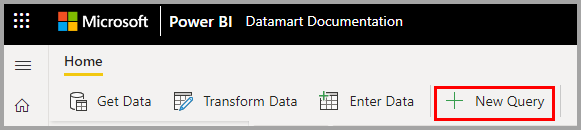
或者,您可以使用 Datamart 編輯器視窗底部找到的設計檢視 示,如下圖所示。
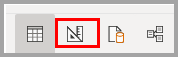
若要建立查詢,請將左側 [物件總管] 中的數據表拖放到畫布上。
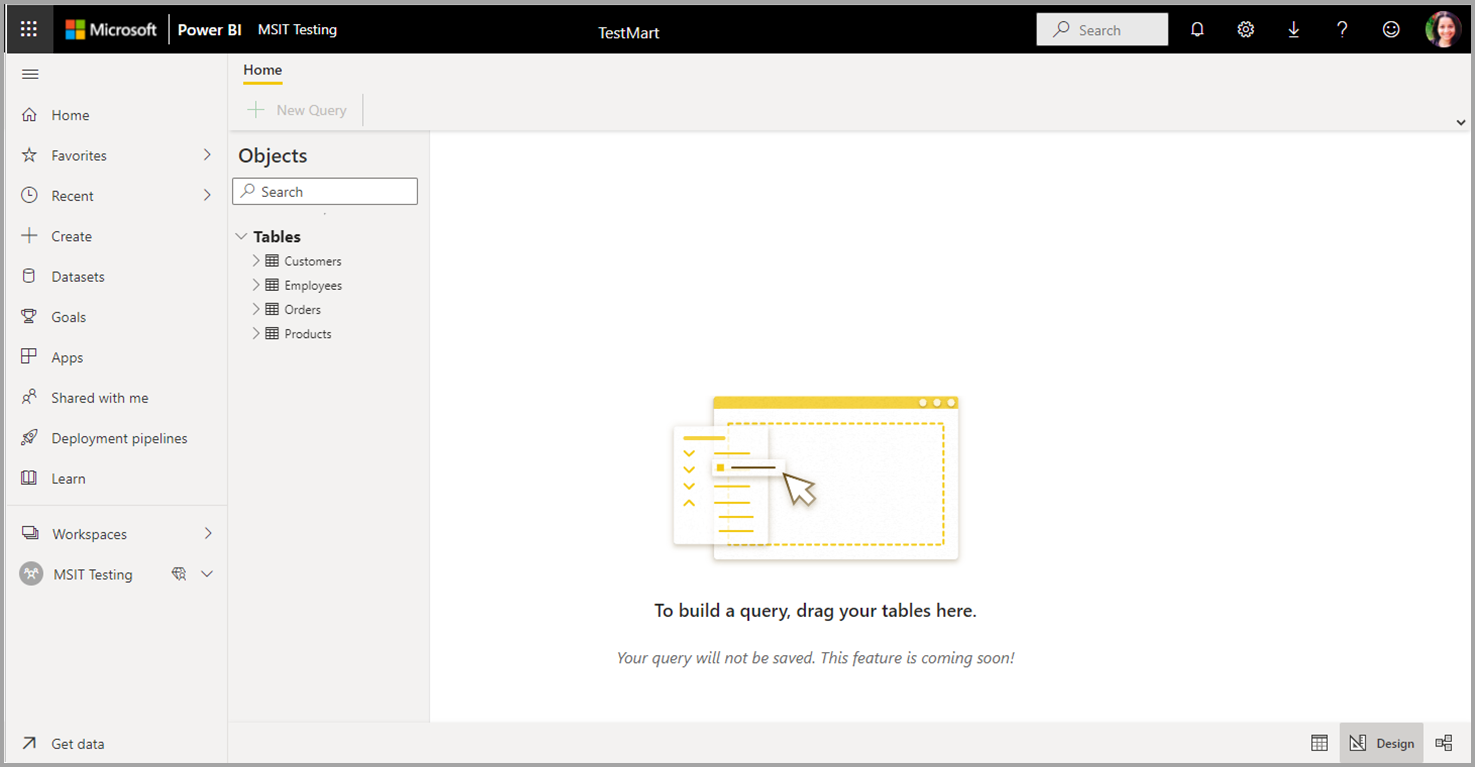
將一或多個數據表拖曳到畫布上之後,您就可以使用視覺體驗來設計查詢。 Datamart 編輯器會使用類似的Power Query 圖表檢視體驗,讓您輕鬆地查詢和分析數據。 深入瞭解 Power Query 圖表檢視。
當您處理 Visual 查詢時,查詢會每隔幾秒鐘自動儲存一次。 底部查詢索引標籤中顯示的「儲存指標」表示您的查詢正在儲存。
下圖顯示使用無程式代碼Visual Query 編輯器建立的範例查詢,以依訂單擷取熱門客戶。
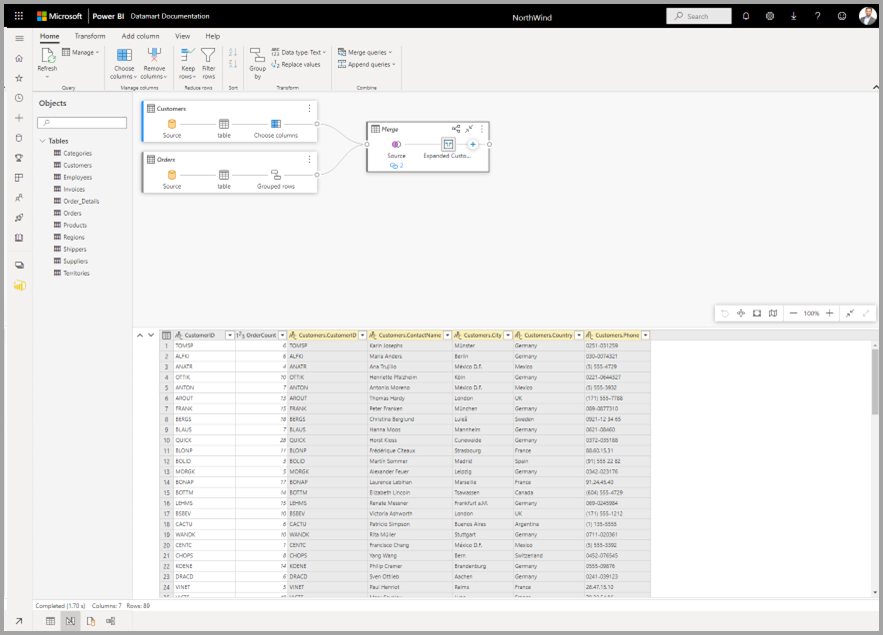
Visual Query 編輯器有一些注意事項:
- 您只能撰寫 DQL(不是 DDL 或 DML)
- 目前僅支持查詢折疊的Power Query作業子集
- 您目前無法在 Excel 中開啟視覺查詢
SQL 查詢編輯器
SQL 查詢編輯器 提供文字編輯器,以使用 T-SQL 撰寫查詢。 若要存取內建 SQL 查詢編輯器,請選取 位於 Datamart 編輯器視窗底部的 SQL 查詢編輯器檢視 圖示。
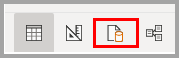
SQL 查詢編輯器支援 Intellisense、程式代碼完成、語法醒目提示、用戶端剖析和驗證。 撰寫 T-SQL 查詢之後,請選取 [ 執行 ] 以執行查詢。 當您處理 SQL 查詢時,查詢會每隔幾秒鐘自動儲存一次。 底部查詢索引標籤中顯示的「儲存指標」表示您的查詢正在儲存。 [結果] 預覽會顯示在 [結果] 區段中。 [ 在 Excel 中下載] 按鈕會開啟對應的 T-SQL 查詢至 Excel 並執行查詢,讓您在 Excel 中檢視結果。 可視化 結果 可讓您從 SQL 查詢編輯器內的查詢結果建立報表。
Visual Query 編輯器有一些注意事項:
- 您只能撰寫 DQL(不是 DDL 或 DML)
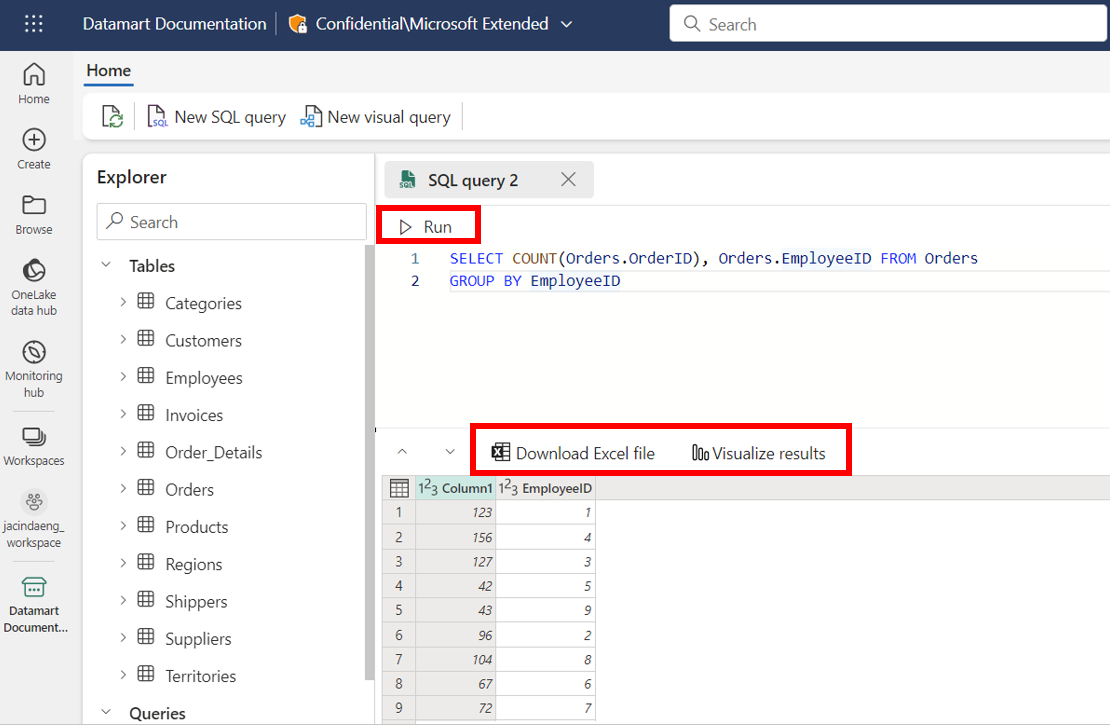
在編輯器外部分析
Datamarts 透過您自己的開發環境提供 SQL DQL(查詢)體驗,例如 SSMS 或 Azure Data Studio。 您必須執行最新版本的工具,並使用 Microsoft Entra ID 或 MFA 進行驗證。 登入程式與 Power BI 的登入程式相同。
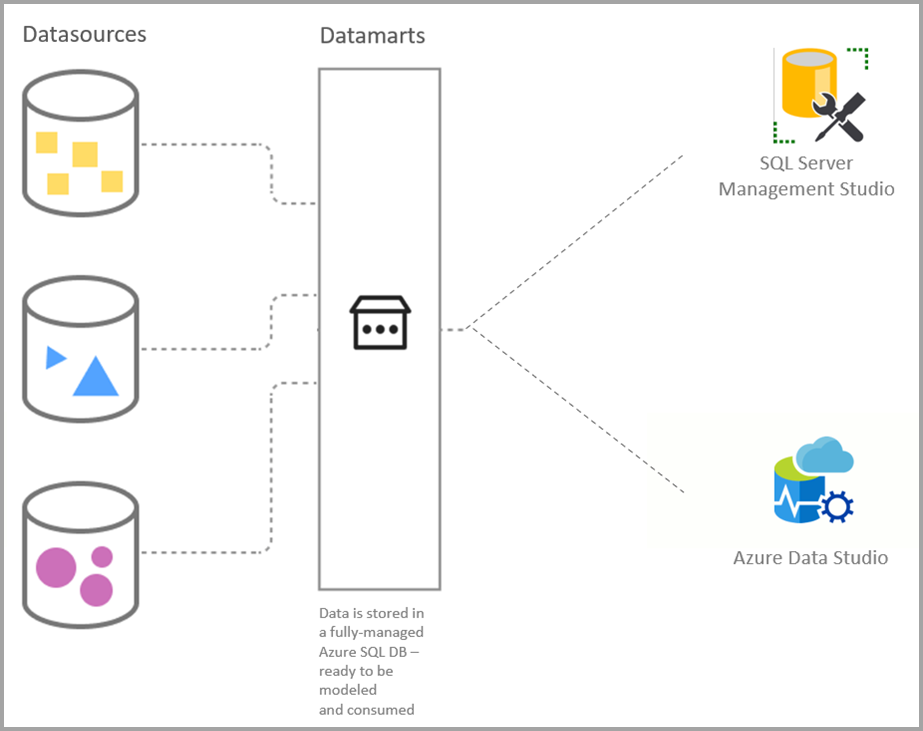
使用內建查詢與外部 SQL 工具的時機
Power BI 中提供無程式代碼的視覺效果查詢編輯器和 Datamart 編輯器。 無程式代碼可視化查詢編輯器可讓不熟悉 SQL 語言的使用者,而數據超市編輯器有助於快速監視 SQL DB。
對於提供更全面公用程式的查詢體驗,結合一組廣泛的圖形工具與許多豐富的腳本編輯器、SQL Server Management Studio (SSMS) 和 Azure Data Studio (ADS) 都是更強大的開發環境。
使用 SQL Server Management Studio 與 Azure Data Studio 的時機
雖然這兩種分析體驗都提供廣泛的 SQL 查詢開發環境,但每個環境都是針對個別的使用案例量身打造。
您可以針對下列專案使用 SSMS:
- 複雜的系統管理或平台設定
- 安全性管理,包括使用者管理和安全性功能的設定
- 實時查詢統計數據或客戶端統計數據
使用 ADS:
- macOS 和 Linux 使用者
- 大部分是編輯或執行查詢
- 快速圖表和可視化設定結果
取得 T-SQL 連接字串
針對具有 SQL 體驗的開發人員和分析師,使用 SQL Server Management Studio 或 Azure Data Studio 做為 Power BI Datamarts 的延伸模組可以提供更徹底的查詢環境。
若要使用用戶端工具連線到 Datamart 的 SQL 端點,請選取 Power BI 中的 [Datamarts (預覽] 索引卷標,以流覽至語意模型設定頁面。 從該處展開 [伺服器設定] 區段並複製 連接字串,如下圖所示。
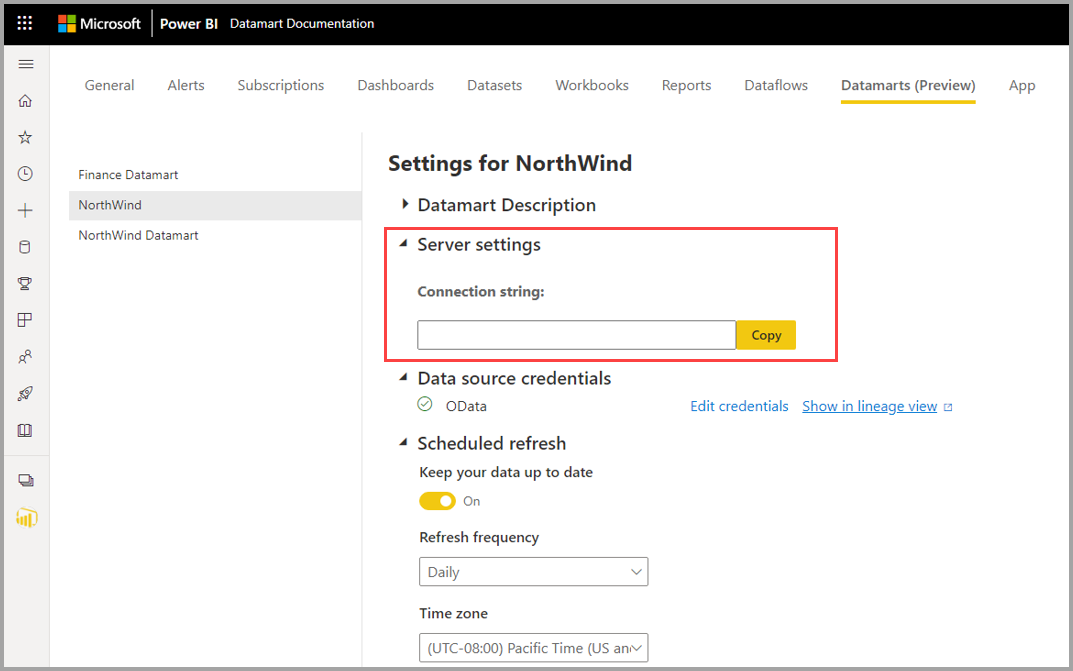
開始使用SSMS
若要使用 SQL Server Management Studio (SSMS),您必須使用 SSMS 18.0 版或更新版本。 當您開啟 SQL Server Management Studio 時,[伺服器] 視窗 連線 隨即出現。 您可以選取 物件總管 連線 > 資料庫引擎>,手動開啟它。
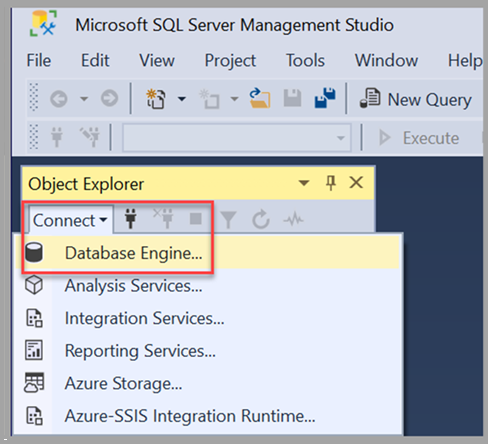
開啟 [伺服器] 視窗 連線 之後,請將本文上一節複製的 連接字串 貼到 [伺服器名稱] 方塊中。 選取 [連線],然後繼續進行適當的認證以進行驗證。 請記住,僅支援 Microsoft Entra ID - MFA 驗證。
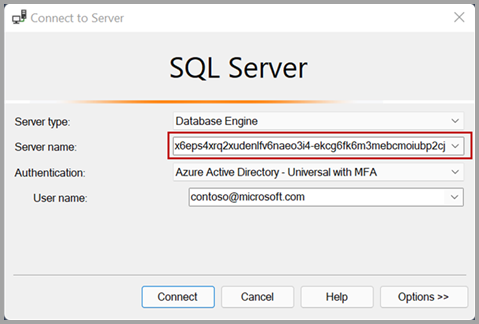
建立連接時,物件總管會顯示來自數據超市及其個別數據表和檢視的已連線SQL DB,所有這些數據表和檢視都已準備好進行查詢。
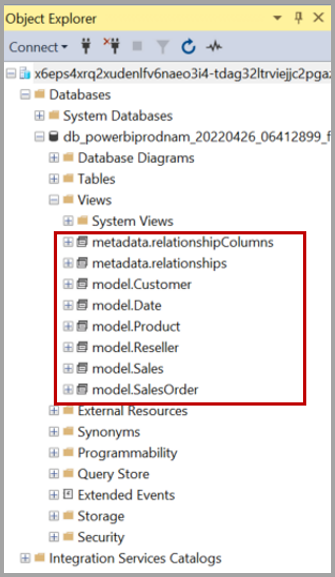
若要輕鬆地預覽數據表中的數據,請以滑鼠右鍵按單擊數據表,然後從出現的操作功能表中選取 [ 選取前 1000 個數據列 ]。 自動產生的查詢會根據數據表的主鍵傳回結果集合,其中顯示前1,000個數據列。
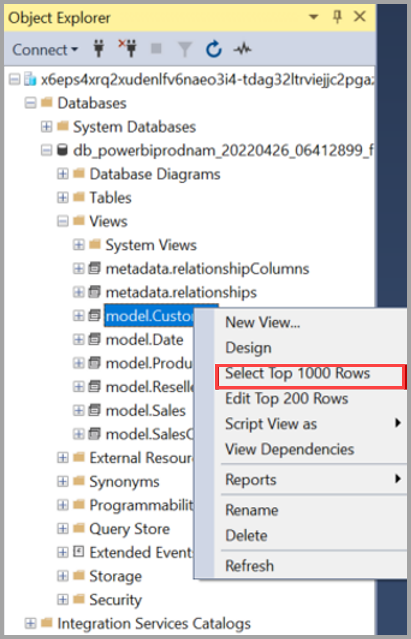
下圖顯示這類查詢的結果。
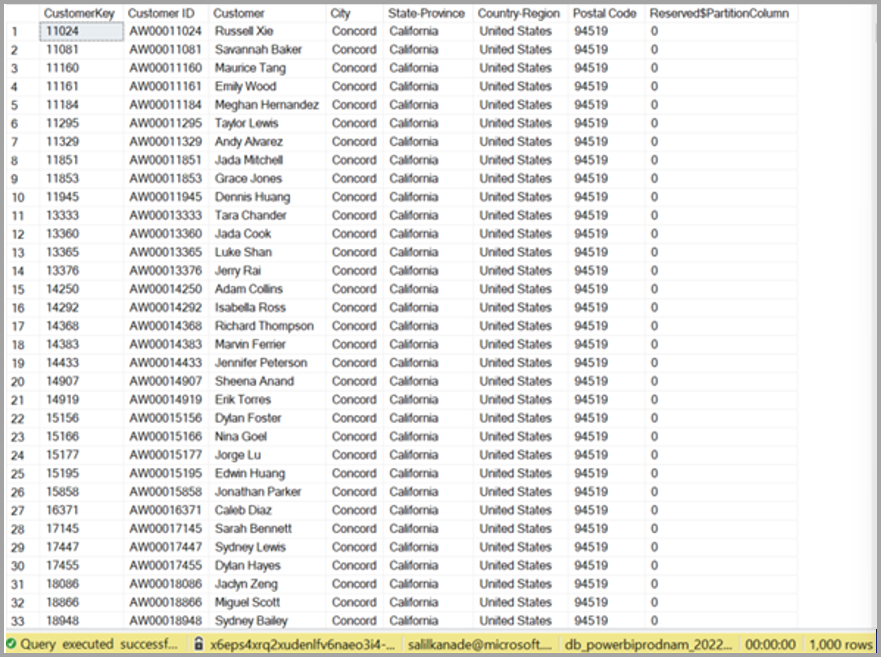
若要查看數據表中的數據行,請展開 [物件總管] 內的數據表。
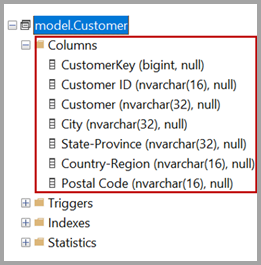
當您使用 SSMS 或其他用戶端工具連線到 Datamart 時,您可以看到在 Datamart 的模型架構中建立的檢視。 Datamart 上的預設架構組態會設定為 Model。
Datamart 會在使用 SSMS 連線時,以系統管理員和查看器身分顯示其他兩個角色作為安全性。 任何 管理員 或成員或參與者角色中新增至工作區的用戶,都會新增至 datamart 上的系統管理員角色。 在工作區中新增至 查看器 角色的使用者,會新增至 Datamart 中的查看器 角色。
關聯性元數據
擴充屬性 是 datamart 中新增的 isSaaSMetadata ,可讓您知道此元數據正用於 SaaS 體驗。 您可以查詢此擴充屬性,如下所示:
SELECT [name], [value]
FROM sys.extended_properties
WHERE [name] = N'isSaaSMetadata'
用戶端(例如 SQL 連接器)可以藉由查詢數據表值函式來讀取關聯性,如下所示:
SELECT *
FROM [metadata].[fn_relationships]();
請注意,元數據架構下有 關聯 性和 關聯性名為 檢視表,可維護 datamart 中的關聯性。 下表會接著提供每一個描述:
[metadata]。[關聯性]
| 資料行名稱 | 資料類型 | 描述 |
|---|---|---|
| RelationshipId | Bigint | 關聯性的唯一標識碼 |
| 名稱 | Nvarchar(128) | 關聯性的名稱 |
| FromSchemaName | Nvarchar(128) | 定義關聯性的源數據表 「From」 架構名稱。 |
| FromObjectName | Nvarchar(128) | 定義關聯性的數據表/檢視名稱 “From” |
| ToSchemaName | Nvarchar(128) | 定義關聯性的接收數據表 「To」 架構名稱 |
| ToObjectName | Nvarchar(128) | 已定義關聯性的數據表/檢視名稱 “To” |
| TypeOfRelationship | Tinyint | 關聯性基數,可能的值為:0 – None 1 – OneToOne 2 – OneToMany 3 – ManyToOne 4 – ManyToMany |
| SecurityFilteringBehavior | Tinyint | 指出在評估數據列層級安全性表達式時,關聯性如何影響數據的篩選。 可能的值為 1 – OneDirection 2 – BothDirections 3 – None |
| IsActive | 位元 | 布爾值,指出關聯性是否標示為 [使用中] 或 [非作用中]。 |
| RelyOnReferentialIntegrity | 位元 | 布爾值,指出關聯性是否可以依賴引用完整性。 |
| CrossFilteringBehavior | Tinyint | 指出關聯性如何影響數據的篩選。 可能的值為:1 – OneDirection 2 – BothDirections 3 – Automatic |
| CreatedAt | Datetime | 建立關聯性的日期。 |
| UpdatedAt | Datetime | 修改關聯性的日期。 |
| DatamartObjectId | 納夫查爾(32) | Datamart 的唯一標識碼 |
[metadata]。[relationshipColumns]
| 資料行名稱 | 資料類型 | 描述 |
|---|---|---|
| RelationshipColumnId | bigint | 關聯性數據行的唯一標識符。 |
| RelationshipId | bigint | 外鍵,參考關聯性數據表中的 RelationshipId 索引鍵。 |
| FromColumnName | 納夫查爾(128) | “From” 資料行的名稱 |
| ToColumnName | Nvarchar(128) | “To” 資料行的名稱 |
| CreatedAt | Datetime | 已建立關聯性。 |
| DatamartObjectId | 納夫查爾(32) | Datamart 的唯一標識碼 |
您可以聯結這兩個檢視,以取得在 Datamart 中新增的關聯性。 下列查詢會聯結這些檢視:
SELECT
R.RelationshipId
,R.[Name]
,R.[FromSchemaName]
,R.[FromObjectName]
,C.[FromColumnName]
,R.[ToSchemaName]
,R.[ToObjectName]
,C.[ToColumnName]
FROM [METADATA].[relationships] AS R
JOIN [metadata].[relationshipColumns] AS C
ON R.RelationshipId=C.RelationshipId
限制
- 可視化結果目前不支援使用 ORDER BY 子句的 SQL 查詢。
相關內容
本文提供在 Datamarts 中分析數據的相關信息。
下列文章提供 datamarts 和 Power BI 的詳細資訊:
如需數據流和轉換資料的詳細資訊,請參閱下列文章:
意見反應
即將登場:在 2024 年,我們將逐步淘汰 GitHub 問題作為內容的意見反應機制,並將它取代為新的意見反應系統。 如需詳細資訊,請參閱:https://aka.ms/ContentUserFeedback。
提交並檢視相關的意見反應